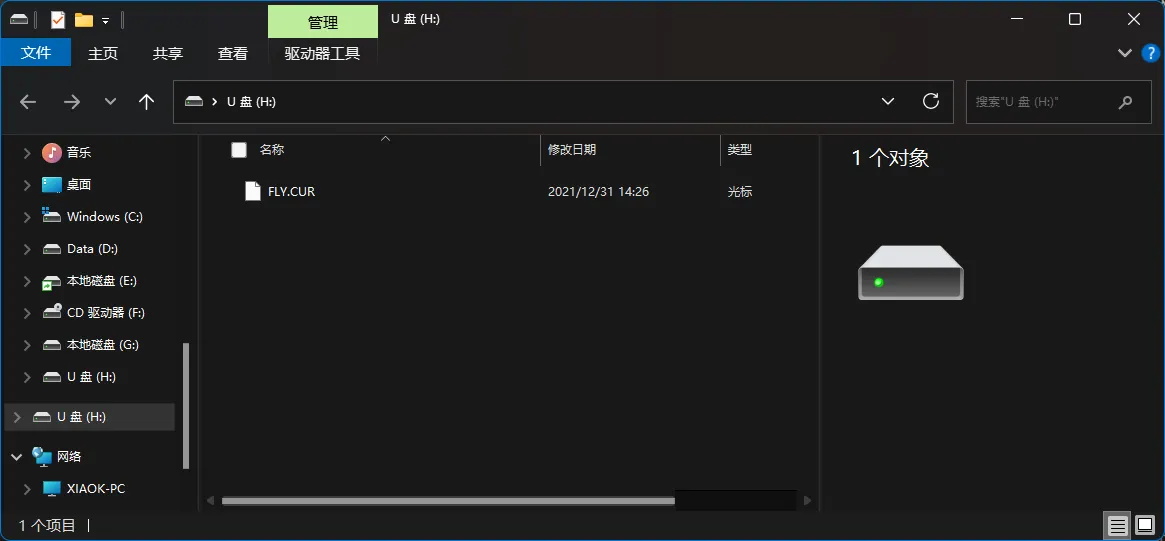ファームウェアのビルドと焼込み
- 407ZGはデフォルトでTFカードを使用してファームウェアを焼込む
- 容量が
32G以下のTFカードを準備してください - 純正でないメモリーカードは焼込みに失敗する可能性があります。推奨されているメモリーカードを使用してください
- TFカードの転送速度は
class10以上であることが望ましく、サムソニックなどのブランドのTFカードを使用することを推奨します
前提条件
- は
klipperサービスがインストールされているホストコンピュータを使用する必要があります ネットワーク経由でSSHに接続する - また、デバイスをホストコンピュータに接続してください
- 注意:通常のホストコンピュータを使用してください。例えば、Raspberry Pi FLY派などです。マジックカスタムホストコンピュータ(例:WiFi棒子、Redmiなど)の場合、問題が多いので技術サポートは提供できません
- FlyOS-Armbianシステムと通常のシステムの注意点
- FlyOS-FASTシステムの注意点
FlyOS-Armbianシステムと通常のシステムの注意点- Raspberry Pi、FLY派などの通常のホストコンピュータシステムはこの種類になります
- この種類のホストコンピュータでは
ROOTユーザーを使用してあらゆる操作を行ってはいけません - 通常のユーザーを使用してください
- ユーザー切り替え方法については、
FlyOS-Armbianシステムの場合はsu flyコマンドを使用して通常のユーザーに切り替えてください - 他のシステムの場合は
su <あなたのホストコンピュータのユーザー名>コマンドを使用して通常のユーザーに切り替えてください
su <あなたのホストコンピュータのユーザー名>
FlyOS-FASTシステムの注意点FASTシステムのデフォルトのユーザー名はrootで、パスワードはmellowです- ファームウェアをビルドするには
rootユーザーのみを使用してください - さらに、
FASTシステムにはROOTユーザーのみがあり、ユーザーの切り替えは必要ありません!!!
Klipperファームウェアのビルド
- 上位機が正常にネットワークに接続できていることを確認してください
- 固件のコンパイル前に、SSHを使用してネットワーク経由で上位機にログインする必要があります
- 上位機にシリアルポートツールを使用しないでください
Klipperファームウェアのコンパイルと設定ページ操作説明
キーボード入力モードを半角モード(英語モード)に設定してください
- キーボードの
↑キー、↓キーは、カーソルを上下移動させてメニュー項目を選択します - 確認キー
EnterまたはスペースキーSpaceは、メニューをチェックするかサブメニューに進むために使用します - 戻るキー
ESCは、一つ前のメニューに戻ります Qキーは、Klipperファームウェアの設定ページを終了しますYキーは、Klipperファームウェアの設定ページを終了する際に、プロンプトがある場合に、Yキーを押して設定ファイルを保存します
配置ページのオプションが少ない場合は、最初に[ ] Enable extra low-level configuration optionsをチェックして、一部の隠しオプションを表示してください
以下内容はファームウェアのコンパイル方法を説明しています:
-
SSHに接続した後、次のコマンドを入力し、エンターを押します:
cd ~/klipper && rm -rf ~/klipper/.config && rm -rf ~/klipper/out && make menuconfig -
その中で
rm -rf ~/klipper/.config && rm -rf ~/klipper/outは以前のコンパイルデータとファームウェアを削除し、make menuconfigはファームウェアをコンパイルします。実行すると、以下のインターフェースが表示されるはずです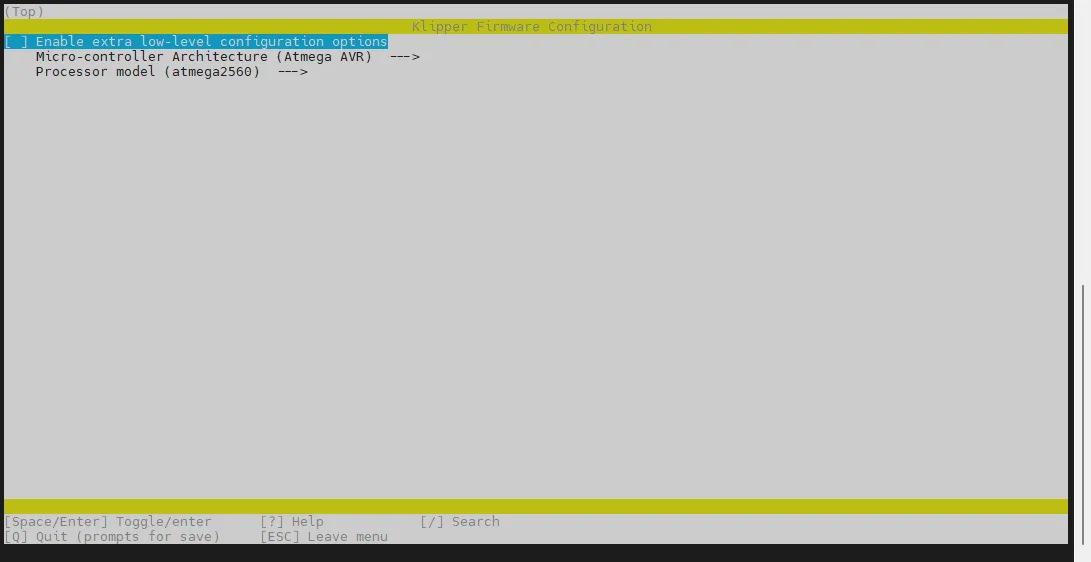
-
Enable extra low-level configuration optionsを選択し、エンターを押します
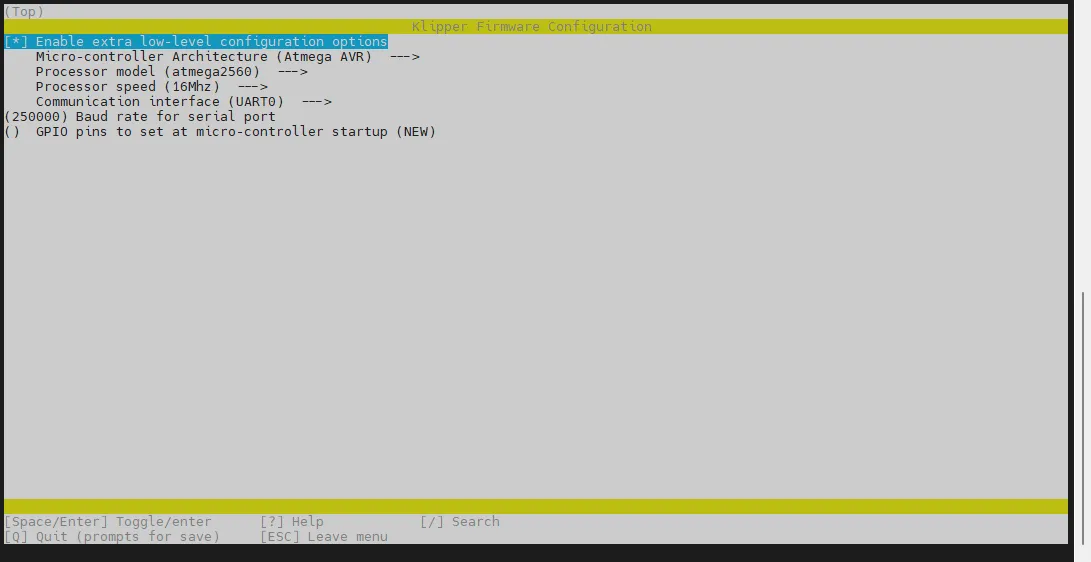
-
メニューMicro-controller Architectureに入り、STMicroelectronics STM32を選択し、エンターを押します
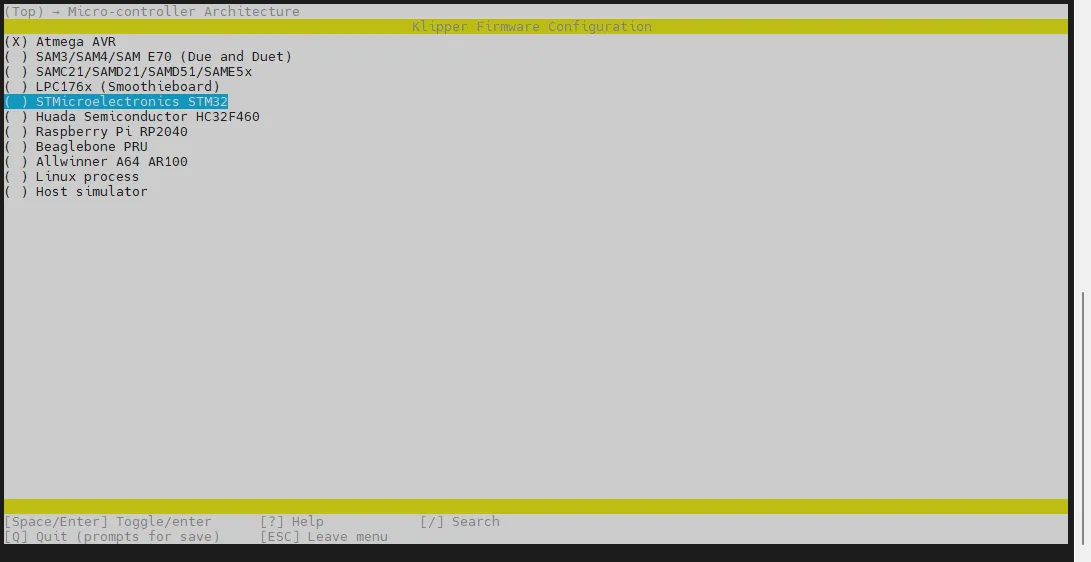
-
メニューProcessor modelに入り、STM32F407を選択し、エンターを押します
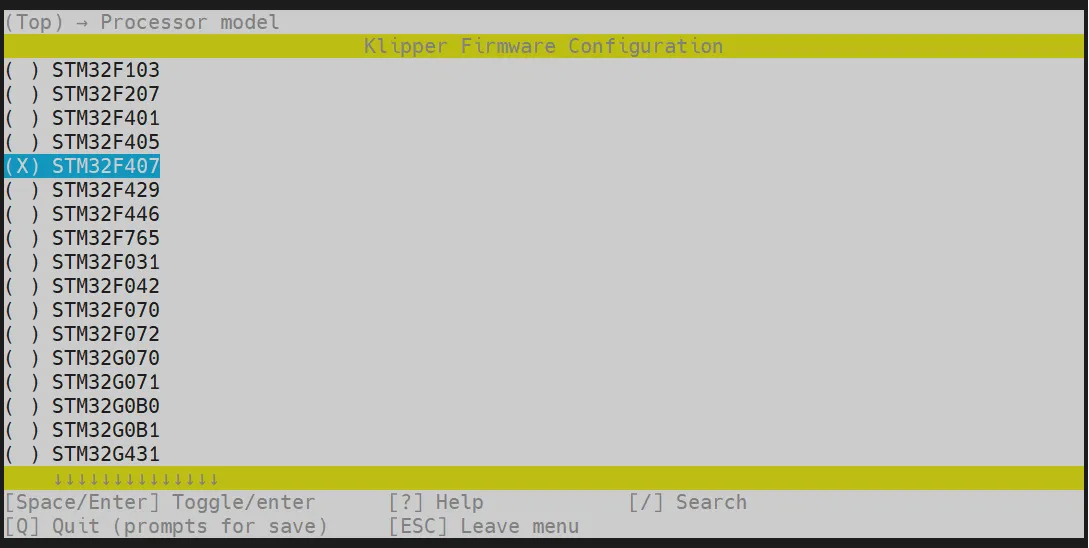
-
Bootloader offsetを選択し、32KiB bootloaderを選択します
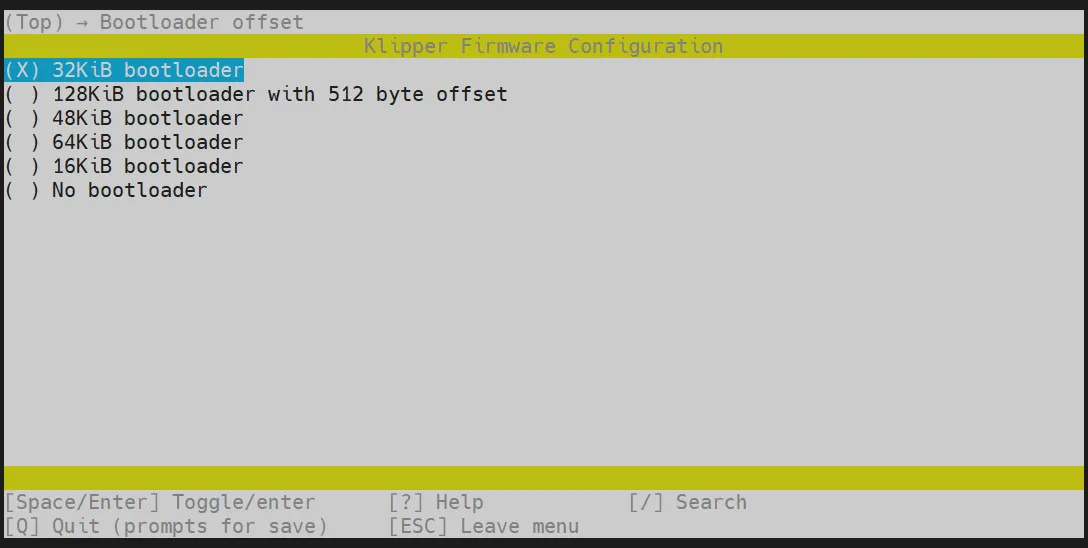
-
Communication interfaceを選択し、**USB (on PA11/PA12)**を選択します
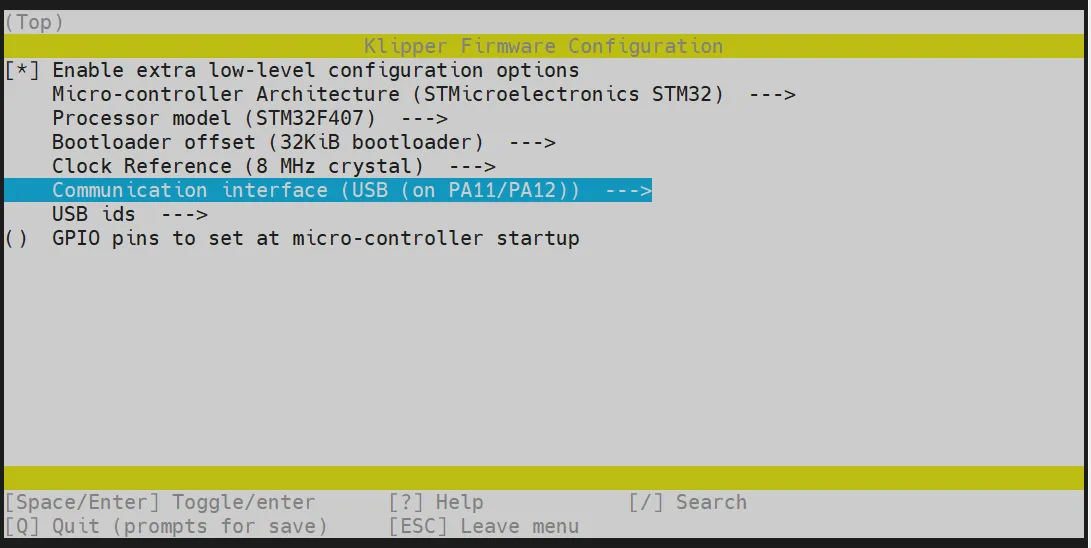
Qキーを押して Save configuration が表示されるのを待ち、その後Yキーを押します- これで設定を保存し、コマンドラインインターフェースに戻りました
- 下記のコマンドを入力してビルドを開始してください。時間がかかる場合があります
make -j4
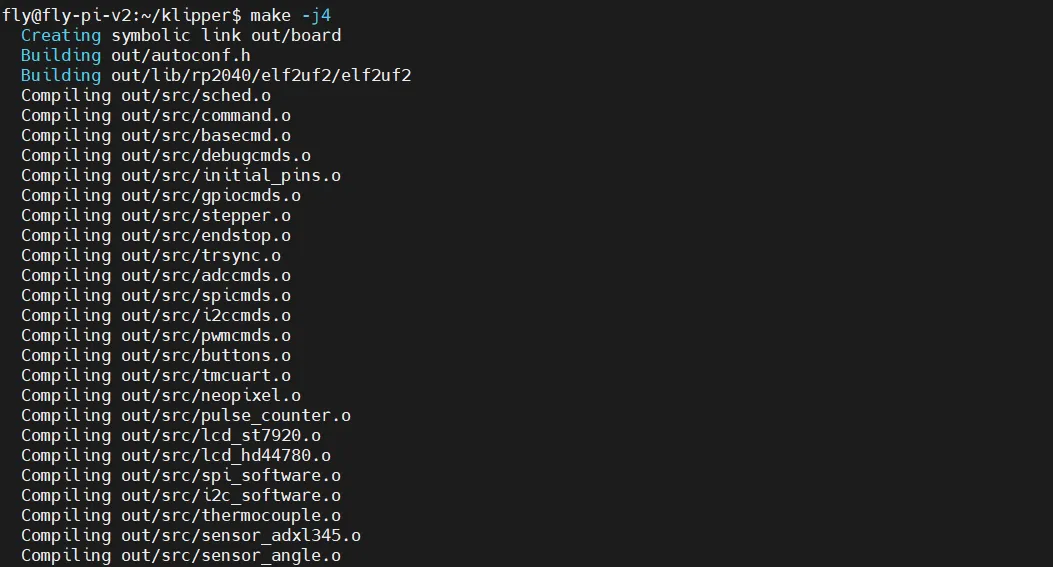
-
最後に次の内容が出力されればビルド成功です
Linking out/klipper.elf
Creating hex file out/klipper.bin -
以下はビルド成功の例です
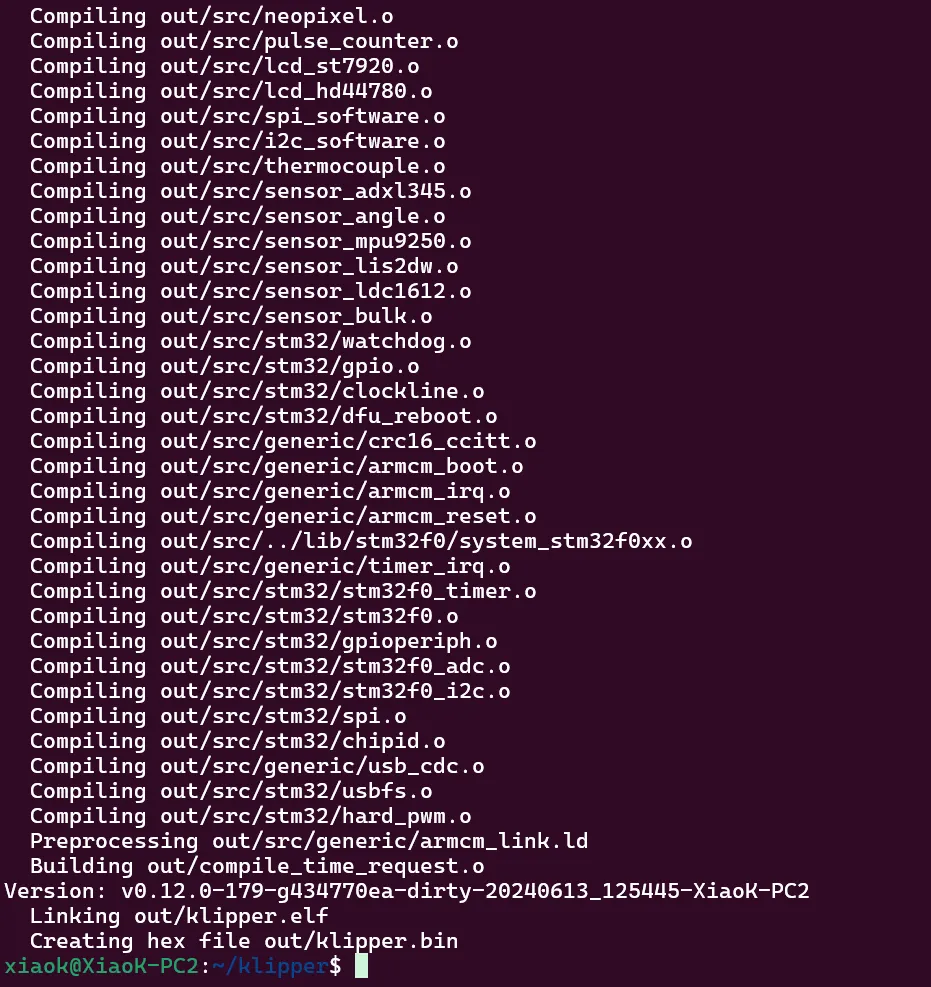
ファームウェアの焼込み
- F404ZGには事前にTFカードで焼込まれたBLファームウェアが含まれています
作業準備
- ファームウェアを焼く前に、まずネットワーク接続でSSHを使用する を確認してください
- 純正でないメモリーカードは、焼込みに失敗する可能性があります。できるだけ下記の推奨メモリーカードを使用してファームウェアを更新してください
- 容量が
32G以下のTFカードを用意し、TFカードの転送速度がclass10またはそれ以上のことをお勧めします。サニーディスクなどのブランドのTFカードをお勧めします
ファームウェアのダウンロード
-
以前に準備したTFカードを使用してください
-
SDFormatterでフォーマットしてください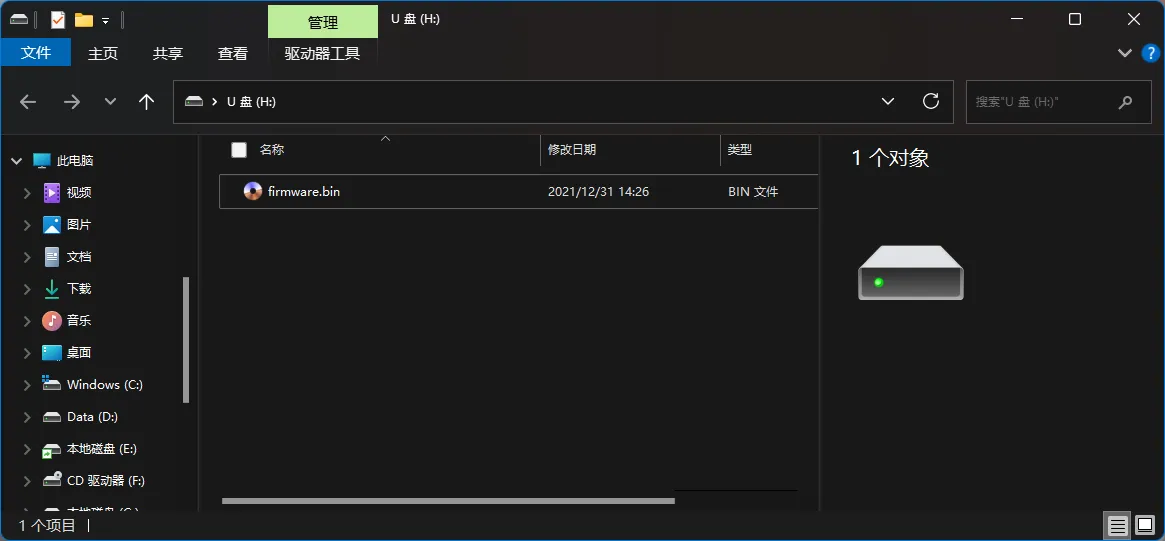
-
MobaXterm_Personalの左側のファイルディレクトリから
klipperを選択し、outを開きます- FlyOS-Armbianシステムと通常システムのファームウェアダウンロードディレクトリ
- FlyOS-FASTシステムのファームウェアダウンロードディレクトリ
手記FlyOS-Armbianシステムと通常システムの注意点- ラズベリーパイ、FLYパイなどの通常の上位機システムはこのタイプを見ます
- コンパイルされたファームウェアは
/home/<あなたの上位機ユーザー名>/klipper/out/ディレクトリにあります
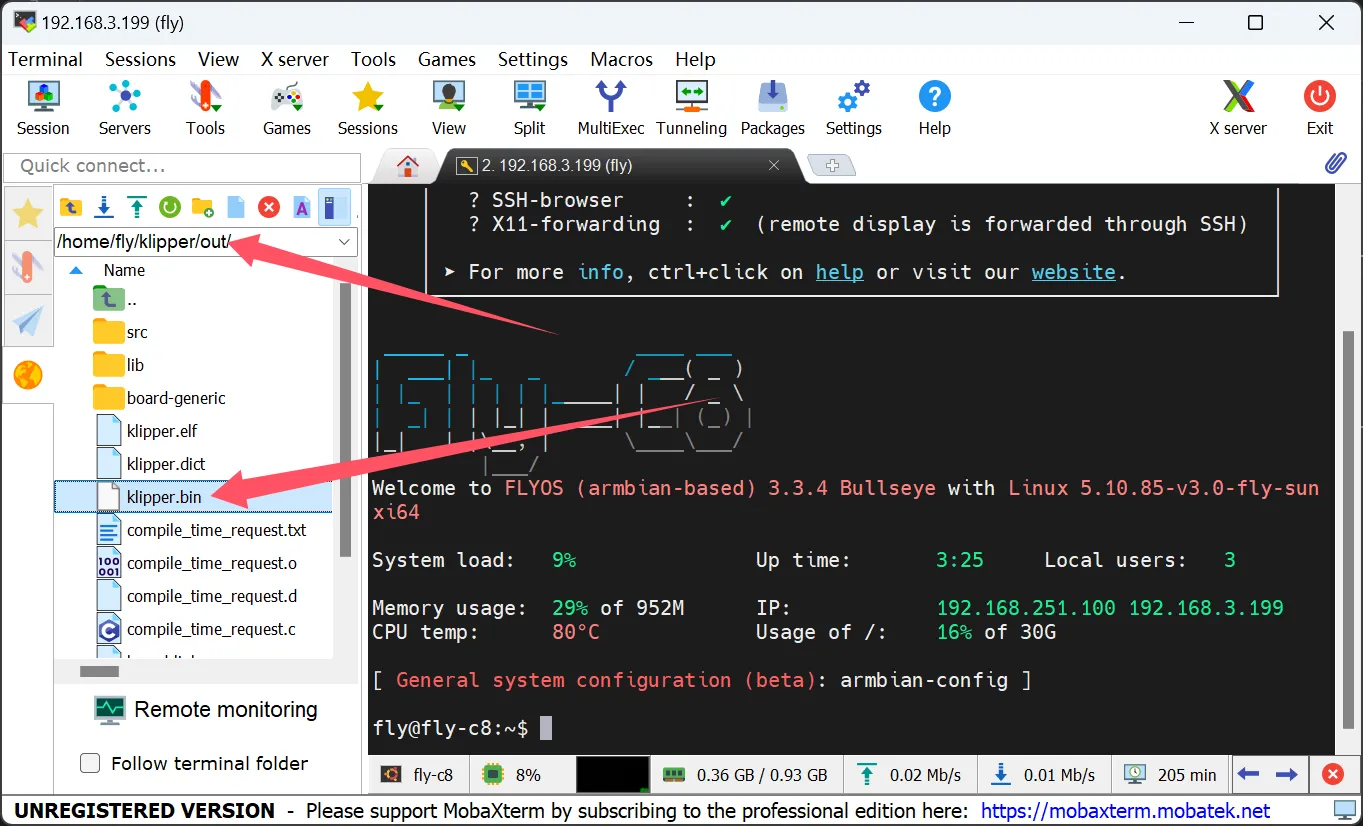
手記FlyOS-FASTシステムの注意点FASTシステムのファームウェアディレクトリ- コンパイルされたファームウェアは
/data/klipper/out/ディレクトリにあります
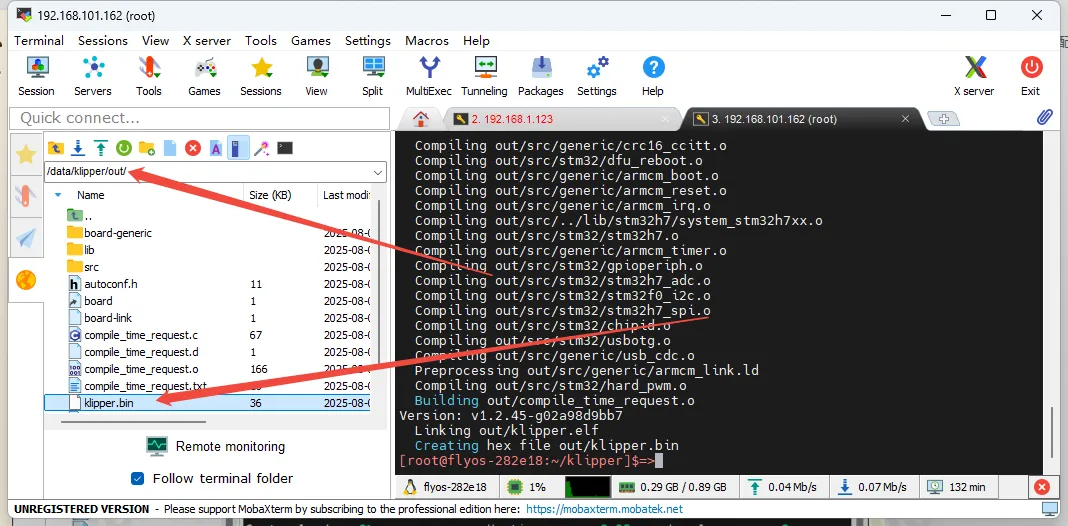
-
klipper.binをTFカードにダウンロードし、firmware.binにリネームしてください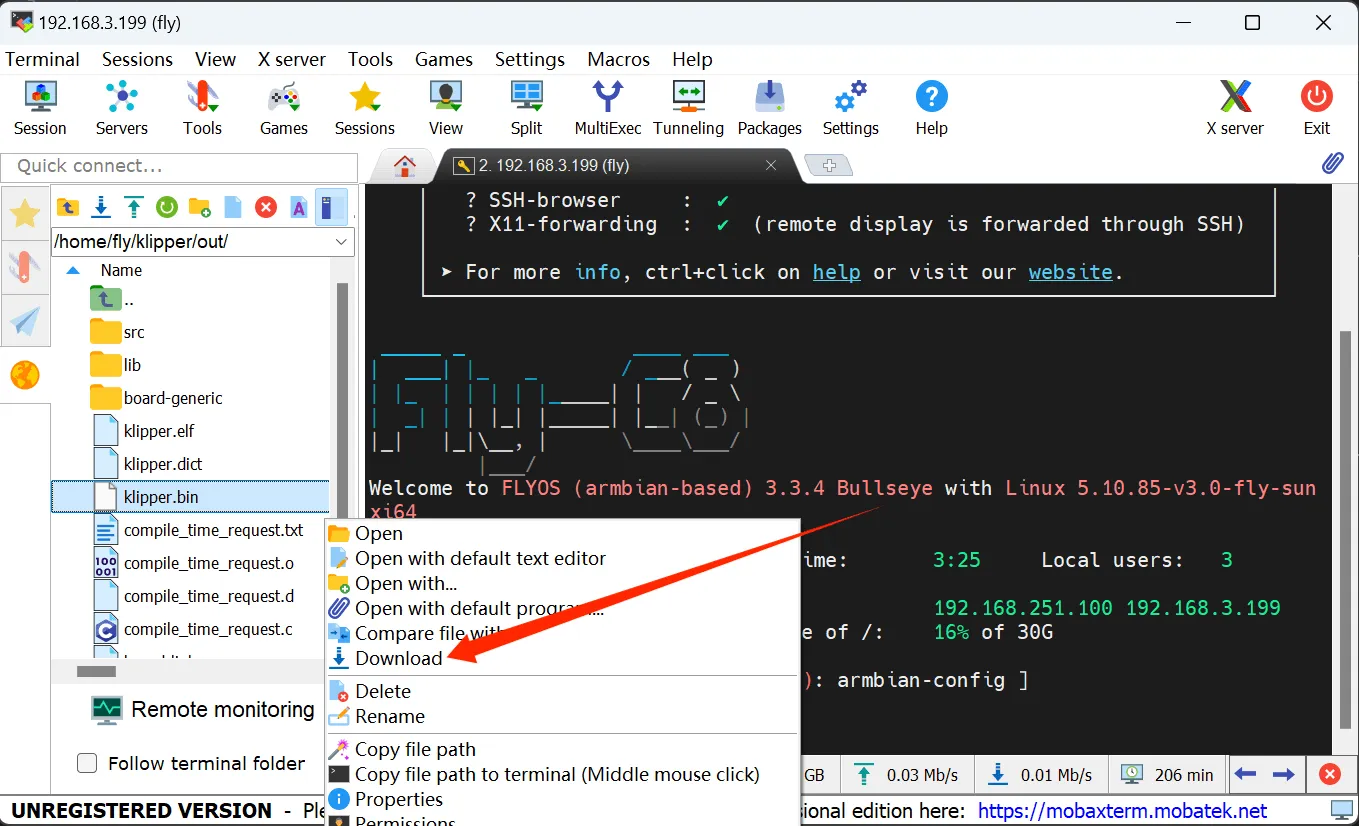
-
ボードの電源をオフにし、TFカードをボードに挿入してください
-
ボード上、10秒間待ってください
-
TFカードを取り外し、コンピュータに挿入してください。SDカード内の
firmware.binが消え、FLY.CURが現れれば、焼込みに成功です